Как настроить и запустить робот-пылесос
Робот-пылесос способен серьёзно сэкономить ваше время на ежедневной уборке, но чтобы раскрыть весь его потенциал, придётся разобраться с настройками перед началом эксплуатации. Расскажем, как зарядить, настроить и запустить вашего нового помощника.
Готовим прибор к эксплуатации
1. Достаньте прибор из коробки, снимите все наклейки с корпуса, проверьте наличие и состояние всех комплектующих.
2. Установите боковые щетки. Для этого расположите пылесос нижней панелью вверх и наденьте каждую щетку на свою ось, слегка нажав до щелчка.
3. Полностью зарядите прибор перед первым использованием.
Устанавливаем док-станцию и заряжаем пылесос
Расположите зарядную базу вдали от прямых солнечных лучей вплотную к стене рядом с розеткой. Вокруг неё должно быть свободное пространство: по бокам – метр, с передней стороны – не меньше двух.
Аккумулятор робота-пылесоса можно зарядить и без док-станции. Для этого в комплекте с прибором предусмотрен адаптер. Вставьте адаптер в розетку, а штекер – в специальное гнездо на корпусе пылесоса. Дождитесь, пока батарея зарядится.
Подключаем пылесос к Wi-Fi
У современных роботов-пылесосов есть возможность синхронизации с телефоном по беспроводной сети. У такого прибора больше возможностей: через приложение можно просматривать план помещения, выбирать режимы уборки, управлять роботом дистанционно. Порядок подключения пылесоса к телефону схож у разных производителей. Алгоритм сопряжения, вероятнее всего, будет выглядеть так:
1. Полностью зарядите аккумулятор устройства.
2. Скачайте приложение от производителя устройства в App Store или в Play Маркет (в зависимости от операционной системы вашего смартфона).
3. Запустите приложение, откройте доступ ко всем опциям.
4. Создайте аккаунт или авторизуйтесь.
5. Укажите территорию подключения.
7. Откройте настройки Wi-Fi на телефоне и подключите его к беспроводной сети, чьё название совпадает с названием модели пылесоса.
8. Как только откроется новое окно, нажмите и удерживайте кнопки «Старт» и «Home» (точное сочетание ищите в инструкции) до звукового сигнала или срабатывания световой индикации.
9. Нажмите в приложении кнопку «Продолжить» и выберите из списка вашу домашнюю Wi-Fi сеть. Настройте доступ.
10. Вернитесь в приложение. На главной странице должен появиться ярлык вашего пылесоса.

Внимание: если сервер, через который выполняется подключение, недоступен, попробуйте настроить работу приложения через несколько часов.
Внимание: запуск!
Если у пылесоса есть функция влажной уборки, установите на специальном контейнере тряпку и налейте в него воду. Всё готово! Теперь можете запустить пылесос любым удобным способом: через приложение, с помощью пульта ДУ или кнопкой на корпусе прибора.
Как настроить карту робота-пылесоса: создание, удаление, сброс
С появлением умных электронных помощников выполнение бытовых задач многократно облегчается. Чтобы уборка стала еще более качественной и эффективной, рассмотрим как нарисовать и настроить карту квартиры для робота-пылесоса на примере Xiaomi Mop Essential. При правильном выборе настроек устройство не будет оставлять загрязненных участков, и вам не придется управлять им вручную.
Как построить карту для робота-пылесоса Xiaomi
При первом включении устройство начинает автоматически строить карту уборки. Настройка происходит с помощью лазерных датчиков и камеры. После этого по построенному маршруту прибор начинает уборку. Нужно дождаться завершения процесса и оценить качество работы. Если пылесос убрал не всю квартиру, нужно перезагрузить робот-пылесос Xiaomi и сбросить карту помещения. После этого настраивают параметры уборки вручную. Перед тем, как создать умную карту для робота-пылесоса Xiaomi, желательно обновить прошивку.
После этого выполняют следующие действия:
- Вводят в соответствующий раздел приложения параметры квартиры. Отмечают местоположение док-станции.
- Рисуют виртуальные стены. Задают число проходов по каждому сектору.
- Указывают время уборки. Сохраняют изменения.
Почему робот-пылесос Xiaomi не строит и не сохраняет карту квартиры
Считается, что роботы-пылесосы Сяоми безошибочно рисуют карту, однако так бывает не всегда. Даже с самой надежной техникой возникают трудности. Например, нередко люди задают вопрос, почему робот-пылесос Xiaomi не рисует карту или не запоминает ее. Ситуация достаточно редкая, однако она требует незамедлительного решения. Наиболее распространенными считаются 3 причины.
Даже с самой надежной техникой возникают трудности. Например, нередко люди задают вопрос, почему робот-пылесос Xiaomi не рисует карту или не запоминает ее. Ситуация достаточно редкая, однако она требует незамедлительного решения. Наиболее распространенными считаются 3 причины.
Несоответствующее поколение
Перед тем, как добавить карты для робота-пылесоса Xiaomi в приложение, нужно проверить поколение устройства. Более ранние модели имеют массу недоработок, негативно влияющих на процесс настройки. Например, в устаревших моделях роботов-пылесосов Xiaomi карта сбивается после каждого отключения. Такая ситуация чаще всего возникает в устройствах 1 поколения. Если вы купили именно такой прибор, не стоит пытаться сохранить заданные параметры квартиры. Придется довольствоваться ограниченным набором функций.
Второе поколение стало более совершенным. Разработчики прошивки добавили ряд важных дополнений. Например, присутствует функция сохранения карт. Чтобы сделать из своего прибора более продвинутое устройство, нужно обновить прошивку до последней версии. Однако для начала необходимо узнать, поддерживается ли такое на аппаратном уровне.
Однако для начала необходимо узнать, поддерживается ли такое на аппаратном уровне.
Неверный ввод команд
Если робот-пылесос постоянно сбрасывает карту, возможно, пользователь некорректно управляет им. Перед началом работы нужно внимательно прочитать инструкцию. В ней будет прописано, что для сохранения пройденных маршрутов робота нужно отправлять на базу. Пользователь же приступает к уборке следующего помещения, не дожидаясь возврата устройства в исходную точку.
Чтобы техника работала корректно, перед построением карты для робота-пылесоса Xiaomi создают расписание. Нужно помнить, что производитель предусмотрел команду для быстрого освобождения памяти. Нажатием кнопки Clean можно остановить отправку карты робота-пылесоса. Память освободится для нового маршрута.
Несоответствие региона
Устройство управляется системой Андроид. В разделе настроек имеется пункт «Регион». Он указывается и в скрытой памяти пылесоса. Оба значения должны быть одинаковыми. Для русифицированных аппаратов нужно задавать регион «Россия», а для китайских «Материковый Китай».
Если параметры постоянно сбрасываются, перед тем как составить карту для робота-пылесоса, нужно выбрать подходящий регион.
Как построить робота: полное руководство
Хотя может показаться, что компьютерное программирование или кодирование для детей и подростков стали популярными только в последние годы, они находятся в центре внимания педагогов уже шесть десятилетий. Уверенность и фора, которую они приобретают, бесценны. Еще более доступный и привлекательный способ вовлечь детей в науку и технологии — научиться собирать роботов. Это занятие не такое сложное, как можно себе представить, и менее пугающее для детей, чем вы думаете.
Мы встретились с членами команды Sphero Рабией Аслам, инженером по программному обеспечению, и Брайсом Гастоном, инженером-электриком, чтобы узнать больше об их опыте. Ниже мы делимся всем, что узнали, и рассказываем вам о том, что вам нужно знать, чтобы начать работать с детьми над созданием роботов в рамках деятельности STEAM, в том числе о том, какие инструменты, материалы и расходные материалы вам нужны, какие шаги нужно выполнить и почему программирование — это следующая область, в которой дети могут заниматься после создания своих роботов.
Ниже мы делимся всем, что узнали, и рассказываем вам о том, что вам нужно знать, чтобы начать работать с детьми над созданием роботов в рамках деятельности STEAM, в том числе о том, какие инструменты, материалы и расходные материалы вам нужны, какие шаги нужно выполнить и почему программирование — это следующая область, в которой дети могут заниматься после создания своих роботов.
Помощь детям в начале работы над проектом робота должна начинаться с постановки целей проекта. Определение затрат и времени должно следовать этой постановке целей. Обучение как командной работе, так и инженерному проектированию может быть целью проекта робота. Более конкретные цели включают:
- Изучение встроенного языка программирования
- Обучение изготовлению шасси робота на основе предоставленных спецификаций
- Изучение того, как выбирать электрические компоненты на основе механических ограничений, а затем подключать их
- Изучение интеграции прошивки, электрической системы и механики
Стоимость, которую вы можете лично потратить на домашний проект с вашими детьми или сумма, заложенная в бюджете вашей школы на проекты, будет определять, насколько сложным может быть робот.
Тем не менее, есть проект и набор целей для всех. Например, робот с меньшей сложностью, который дешевле и требует меньше времени для сборки, может быть лучшим для начинающих или младших школьников или одного студента, работающего над всем проектом самостоятельно. С другой стороны, более сложный проект робота, который стоит дороже и требует больше времени, хорошо подойдет для более старшего или более продвинутого ученика или группы студентов, работающих вместе, например, в клубе робототехники.
Еще один аспект создания робота, который вы должны выяснить до начала своего проекта, — это цели или возможности робота, которого вы хотите построить. Будет ли он двигаться самостоятельно? Как ваши дети будут общаться с роботом или управлять им? Сможет ли робот избегать препятствий? Это всего лишь несколько моментов, которые следует учитывать.
Какие инструменты и материалы потребуются для сборки робота? После того как вы, как родитель или учитель, ответили на эти вопросы о характере проекта роботов, таких как его возможности, образовательные цели для ваших детей и доступные ресурсы, вы можете приступить к сбору материалов.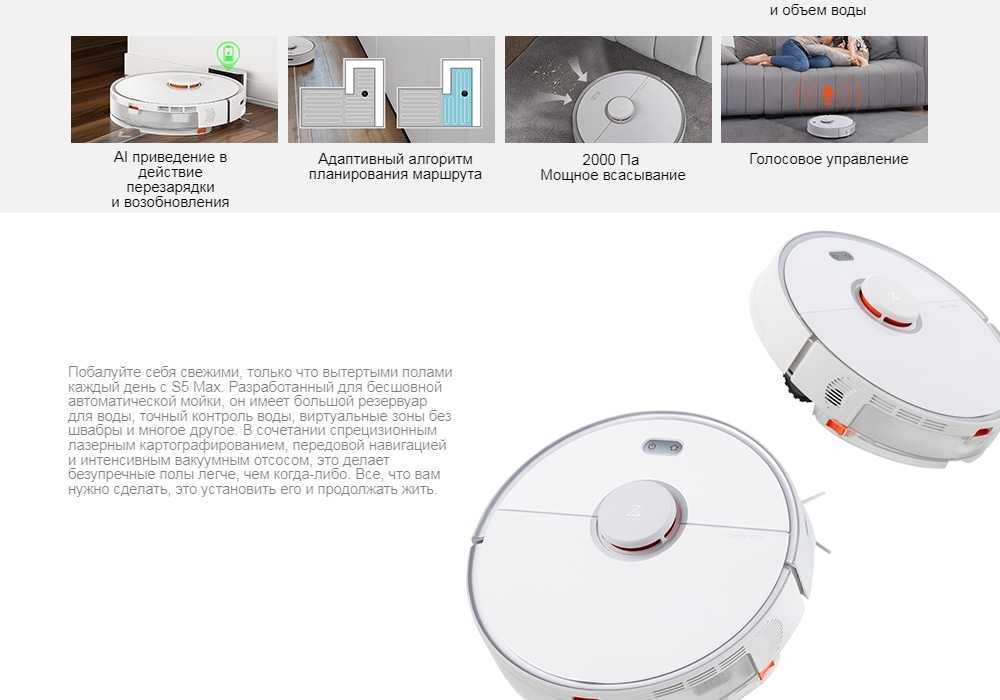
Существует несколько аппаратных средств, которые следует учитывать в качестве компонентов при сборке робота:
- Камеры
- Двигатели
- Сервоприводы — датчики или направляющие для движения
- Мозг робота или «микроконтроллер» — это может быть доступная, компактная процессорная плата для разработки Raspberry Pi размером с кредитную карту — или подобное устройство.
- Sphero RVR — фактически «шасси» для робота — каркас и колеса; или шасси аналогичного производителя
- Tensorflow или аналогичное предложение с открытым исходным кодом для программирования, управления потоком данных и создания возможностей машинного обучения для робота (для выполнения таких задач, как поиск объектов в комнате)
- Устройства ввода/вывода — могут включать датчики
Можно также использовать низкотехнологичные компоненты, которые сделают игру более увлекательной для детей.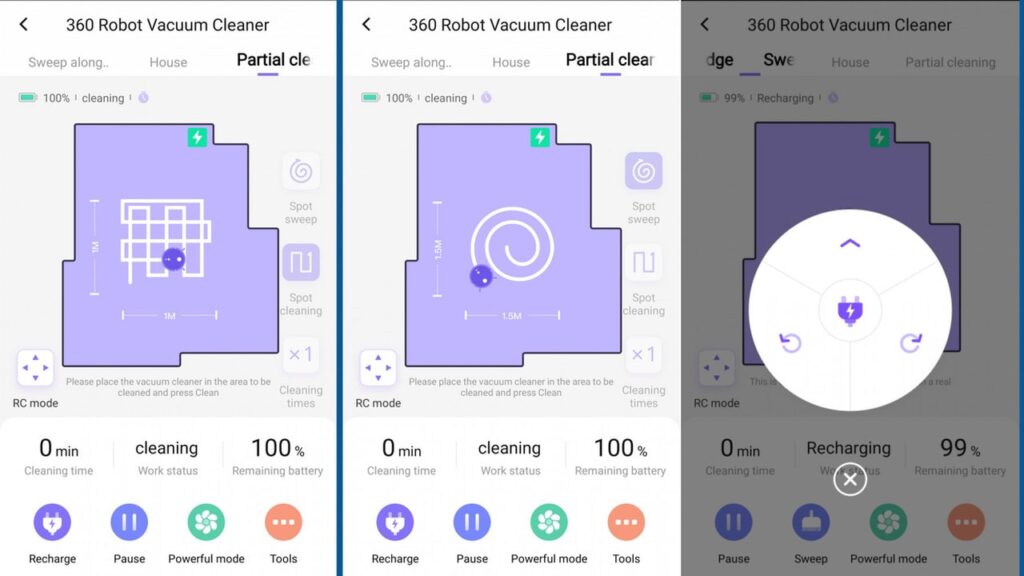 Вы можете построить тела роботов из палочек от эскимо и картона, склеенных вместе. Более опытные строители могут работать с паяльниками и лазерными резаками. Или вы можете создавать корпуса с использованием передовых технологий и материалов, таких как 3D-печать, оргстекло или алюминий.
Вы можете построить тела роботов из палочек от эскимо и картона, склеенных вместе. Более опытные строители могут работать с паяльниками и лазерными резаками. Или вы можете создавать корпуса с использованием передовых технологий и материалов, таких как 3D-печать, оргстекло или алюминий.
Вам не нужны какие-либо сложные инструменты для сборки робота, только набор отверток, ноутбук с вашей любимой операционной системой и плата процессора разработки (как упоминалось выше; другие варианты процессоров включают TI, ST, Nordic, и БигльБон).
Конечно, создание робота может быть сколь угодно сложным. Для более сложных проектов материалы будут различаться. Можно включить роботизированную руку, использовать кубики Lego для тела (с Lego Boost и Mindstorms среди продуктов, доступных для интеграции моторов и микропроцессоров в тела) или даже получить набор в стиле Ikea в RobotShop или где-либо еще, который может настроить робот для разных задач.
Как построить робота? Вы можете начать сборку своего робота, выполнив следующие три шага: задайте процесс, работайте вместе с другими и помните о важности прототипирования. Вот пошаговое руководство по сборке робота:
Вот пошаговое руководство по сборке робота:
При сборке робота вы не просто думаете о физической конструкции и работаете над ней. Это также касается процесса, который вы используете, и того, как вы работаете со своей командой, будь то в профессиональной, промышленной среде или со студентами в образовательных целях.
2. Обеспечьте совместную работу команд Роботы Sphero — хороший пример того, как можно добиться одновременной командной работы. Мы изготавливаем детали для роботов, а также строим полных роботов, комплекты и образовательные модули. У Sphero есть отдельные команды для прошивки, электрических и механических элементов. Сначала инженеры анализируют, какие физические тела работают на возможности робота. Затем команды работают вместе, чтобы выбрать компоненты. Ключевым моментом здесь является то, что все отдельные команды работают над своими задачами одновременно, поэтому все части могут быть готовы к сборке, когда они будут выполнены. Например, команды разработчиков ПО могут писать код еще до того, как у них появится электроника.
Например, команды разработчиков ПО могут писать код еще до того, как у них появится электроника.
Также, после объединения усилий всех команд, они должны снова работать вместе над отладкой готового продукта.
3. Создание прототипов для устранения неполадокДля студенческих проектов, как и для индустрии профессиональной робототехники, создание прототипа робота оживляет все, что представляет команда или отдельный учащийся. Они могут определить, работает ли дизайн для достижения целей, которые они хотят, чтобы робот делал. Затем тестирование этого прототипа дает обратную связь о том, что работает, а что нет или что можно улучшить. Первый прототип также не должен быть последним.
Хороший процесс создания робота должен учитывать различные подходы к проблеме или цели, которую робот должен решить или достичь.
Программирование робота для детей Сборка робота также может быть способом развлечь детей программированием на компьютере. Программисты роботов используют сложные языки, такие как C, и технологически продвинутые отладчики, такие как Keil и Ozone, на более профессиональном уровне. Но дети в возрасте четырех лет могут научиться простому роботизированному программированию, которое принимает входные данные, делает выбор действий, выдает выходные данные и выбирает реакцию на обратную связь. Даже приготовление пищи в микроволновой печи — это простой акт программирования — выбор режима приготовления и установка времени, а затем запуск этой программы нажатием кнопки «Старт».
Программисты роботов используют сложные языки, такие как C, и технологически продвинутые отладчики, такие как Keil и Ozone, на более профессиональном уровне. Но дети в возрасте четырех лет могут научиться простому роботизированному программированию, которое принимает входные данные, делает выбор действий, выдает выходные данные и выбирает реакцию на обратную связь. Даже приготовление пищи в микроволновой печи — это простой акт программирования — выбор режима приготовления и установка времени, а затем запуск этой программы нажатием кнопки «Старт».
Sphero предлагает наборы для кодирования роботов и наборы STEM для детей дома или в школе, которые позволяют им легко кодировать инструкции для робота.
Обладая знаниями о том, как ставить цели для проекта робота, как понять, что будет делать ваш робот, какие инструменты и материалы вы выберете для строительства, каким должен быть ваш рабочий процесс для проекта робота, и, наконец, как элемент программирования может помочь детям познакомиться с навыками кодирования, теперь у вас есть рекомендации и ресурсы, чтобы начать проект робота со своими детьми или учениками. Вы обнаружите, что создание программируемых роботов — это увлекательный и увлекательный способ для детей и подростков стать грамотными в области STEM. Кроме того, знакомство с наукой и технологиями и понимание этих и других предметов STEM является ценным активом для будущего успеха.
Вы обнаружите, что создание программируемых роботов — это увлекательный и увлекательный способ для детей и подростков стать грамотными в области STEM. Кроме того, знакомство с наукой и технологиями и понимание этих и других предметов STEM является ценным активом для будущего успеха.
Члены команды Sphero Рабиа Аслам, инженер по программному обеспечению, и Брайс Гастон, инженер-электрик, поделились своим опытом и знаниями при написании этой статьи.
Начало работы с Litter-Robot 3
Ваш Litter-Robot 3 поставляется полностью собранным. Выполните следующие действия, чтобы начать работу, или обратитесь к руководству пользователя за дополнительной информацией.
Посмотреть видеоурок Скачать руководство пользователя
Важные инструкции по технике безопасности
Осторожно
Никогда не толкайте робота-помета к стене или в угол (он не должен касаться стен).
Осторожно
Кошки должны весить не менее 5 фунтов, чтобы безопасно использовать Litter-Robot в автоматическом режиме.
Содержимое коробки
Робот для туалета 3
Блок питания 15 В пост.0139 (дополнительно – продается отдельно или в комплекте)
Предварительная проверка
Удаление картона и ленты
Удалите картонные прокладки между крышкой и колпаком, а также между контейнером для отходов и основанием. Удалите ленту вокруг входа.
Проверьте выступы крышки
Закрепите ключ
Убедитесь, что ключ на задней панели устройства находится в кармане.
Обеспечьте правильное размещение
Ваш робот-наполнитель поставляется полностью собранным и готовым к использованию. Начните, выполнив следующие действия.
- Если возможно, поместите робота-наполнителя в то же место, что и старый лоток (по крайней мере, во время перехода).
- Убедитесь, что устройство стоит на твердой ровной поверхности в прохладном и сухом месте.

- Расположите устройство рядом с розеткой. Убедитесь, что устройство не прижато к стене или в угол (не должно касаться стен).
- Поместите коврики или коврики перед блоком.
Добавить наполнитель
Добавить комкующийся наполнитель
Для системы просеивания наполнителя Litter-Robot требуется комкующийся наполнитель . Гранулы и кристаллы наполнителя, которые достаточно малы, чтобы пройти через сетку, также подойдут.
Что не использовать
ЗАПРЕЩАЕТСЯ использовать наполнители, которые являются строго впитывающими, некомкующимися, рыхлыми, гранулами на газетной или древесной основе.
Не переливать
Наполняйте шар через отверстие до тех пор, пока наполнитель не совпадет с поднятой линией наполнения, когда он будет разложен в горизонтальном положении (около 8–10 фунтов по весу или 1 галлон по объему).
Включение питания и начальный цикл очистки
Включение
Вставьте меньший конец блока питания в гнездо на задней панели основания. Затем подключите адаптер переменного/постоянного тока к настенной розетке.
Затем подключите адаптер переменного/постоянного тока к настенной розетке.
Начальный цикл очистки
Найдите и нажмите кнопку питания. Litter-Robot выполнит начальный цикл очистки, который продлится около 2,5 минут.
Подключение приложения
Загрузите приложение Whisker
Только для устройств Litter-Robot Connect: Загрузите приложение Whisker и следуйте инструкциям по подключению.
Посмотреть обучающее видео
Экраны могут меняться по мере обновления приложения.
Опорожните лоток для отходов, когда это указано
Опорожните лоток для отходов, когда это указано в приложении или при мигающем синем индикаторе на панели управления. Как часто вы опорожняете ящик для мусора, зависит от количества и размера ваших кошек. Для двух кошек среднего размера типичным является два раза в неделю. Для одной кошки обычно достаточно одного раза в неделю.
Чтобы опорожнить ящик для отходов, просто вытащите ящик для отходов за ручку, соберите края мешка-вкладыша и утилизируйте. Чтобы установить новый вкладыш или мешок для мусора, просто сверните края вкладыша несколько раз и вставьте свернутый край мешка в каждый из четырех язычков. Всегда нажимайте кнопку сброса после опорожнения контейнера для отходов.
Добавляйте наполнитель по мере необходимости
Частота добавления наполнителя зависит от того, сколько кошек используют Litter-Robot и как часто они им пользуются. Litter-Robot очень эффективно использует мусор, так как запатентованный механизм просеивания удаляет только комки. Мы рекомендуем проверять уровень наполнителя каждый раз, когда вы опорожняете контейнер для мусора. Если подстилка находится ниже выпуклой линии заполнения внутри шара, добавьте столько подстилки, чтобы соответствовать линии. Всегда нажимайте кнопку сброса после добавления подстилки.
Кнопки панели управления
Питание
- Нажмите и отпустите кнопку питания, чтобы включить или выключить робота.
 Робот начнет цикл очистки при включении питания.
Робот начнет цикл очистки при включении питания. - Нажмите и удерживайте в исходном положении, чтобы войти в режим настройки ночного освещения.
Опорожнение
- Нажмите и отпустите кнопку Опорожнение, чтобы запустить цикл опустошения (сбрасывает весь мусор в ящик для отходов).
- Нажмите и удерживайте в исходном положении, чтобы войти в режим настройки времени ожидания.
Цикл
- Нажмите и отпустите кнопку Цикл, чтобы начать цикл очистки.
- Нажмите и удерживайте в исходном положении, чтобы войти в спящий режим.
Сброс
- Нажмите и отпустите кнопку сброса, чтобы сбросить датчик кошки. (Делайте это после опорожнения ящика для отходов, добавления мусора и т. д.)
- Нажмите и удерживайте в исходном положении, чтобы заблокировать панель управления.
Световые индикаторы
Горит синим цветом
Робот готов и подключен.
Мигающий синий
Мусорный ящик полный.
сплошной синий и желтый
Режим ожидания включен в течение заданного времени ожидания.
Сплошной желтый
Робот на велосипеде.
Медленно мигающий желтый
Цикл прерван или снят капот; проверьте наличие лишнего мусора или проверьте капот.
Быстрое мигание желтым
Обнаружено возможное защемление; проверьте блокировку и нажмите любую кнопку.
Постоянно горит красным
Обнаружена кошка, и запущен обратный отсчет времени ожидания. Никаких действий не требуется или нажмите «Сброс», чтобы отменить отсчет времени.
Красный мигающий
Неисправность датчика Cat. Проверьте наличие лишнего веса (например, слишком много отходов или мусора) и нажмите «Сброс».
Установка принадлежностей
Рампа Litter-Robot 3
Узнайте, как установить рампу Litter-Robot 3, с помощью нашего Руководства по установке рампы.
Ограждение Litter-Robot 3
Узнайте, как установить ограждение Litter-Robot 3, с помощью нашего Руководства по установке ограждения.


 Робот начнет цикл очистки при включении питания.
Робот начнет цикл очистки при включении питания.